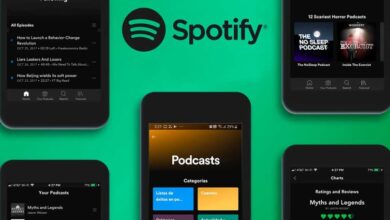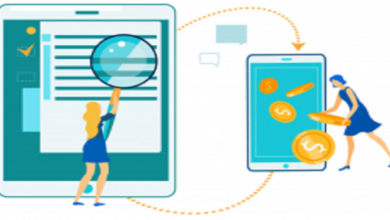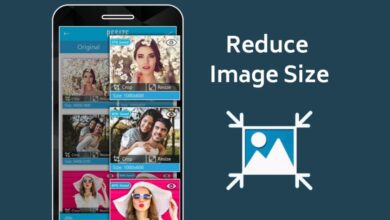كيفية حساب السنوات والشهور والأيام والساعات والدقائق والثواني بين تاريخين في إكسيل (حساب الوقت)
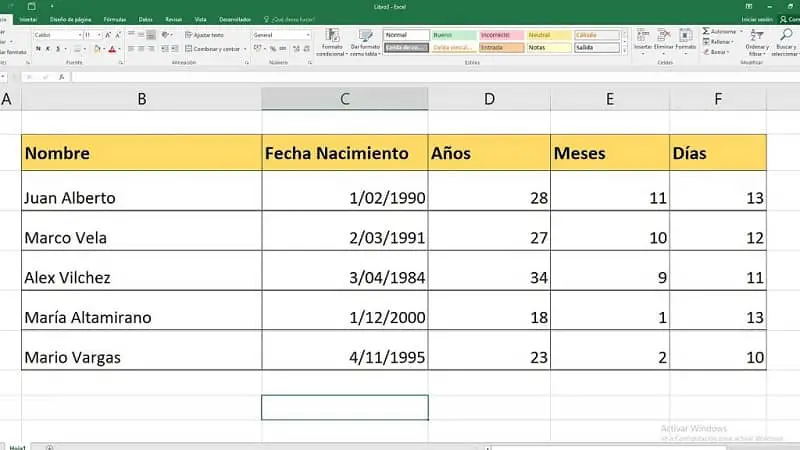
مايكروسوفت أوفيس عبارة عن حزمة من تطبيقات الكمبيوتر تحتوي على برامج متنوعة لتسهيل الأنشطة الإدارية في أي مجال. أحد هذه البرامج هو برنامج Excel، وهو أداة مكتبية توفر إمكانية تنظيم المعلومات في جداول وجداول القيد المزدوج وجداول البيانات لإدارة الكميات الرقمية. من الممكن حساب الوقت بين تاريخين وسنخبرك بكيفية القيام بذلك.
هناك العديد من الوظائف التي يقدمها برنامج Excel، بدءًا من إنشاء جدول نص بسيط يحتوي على أي محتوى. حتى جداول البيانات ذات الوظائف الخاصة مثل وظيفة الجذر والصيغ والنتائج العامة مع البيانات المأخوذة حتى من مستندات أخرى بنفس التنسيق في Excel.
مثل برامج Office، يمكن إدخال عناصرها والوصول إليها بطريقة بسيطة من خلال القوائم والأيقونات مع الصور. بالإضافة إلى وجود صيغ تم تكوينها مسبقًا.

إنها أداة تستخدم على نطاق واسع لإدارة الأعمال وتنظيم المكاتب. يمكن إدارة كشوف المرتبات بسهولة في جداول البيانات الخاصة بك. لإضافة المبالغ وإنشاء الإجماليات والإجماليات الفرعية واستخراج النسب المئوية والخصومات وهامش الربح أو الخسارة والعديد من الوظائف الأخرى مثل حساب الوقت بين التواريخ وحتى حساب الأعمار .
على الرغم من سهولة التعامل مع هذا البرنامج، إلا أنه من الضروري معرفة بعض المعلومات الخاصة مثل هيكلة الصيغ وتطبيق الوظائف. حسنًا، سيتعين عليك أحيانًا كتابة المفاتيح في لوحة Excel لإجراء الحسابات المطلوبة.
حساب سنوات الفرق بين تاريخين في إكسيل
سنرشدك ببعض الخطوات البسيطة حتى تتمكن من إجراء العملية الحسابية بسهولة باستخدام الصيغة للحصول على السنوات بين تاريخين.
مع مراعاة وجود خليتين في الجدول إحداهما بتاريخ أولي أقل والأخرى بالتاريخ الحالي أو التاريخ النهائي والذي يجب أن يكون أعلى. سنذهب إلى الخلية التي نريد النتيجة فيها وندخل الصيغة التالية.
بالنسبة لجميع العمليات الحسابية، يجب أن تبدأ بعلامة التساوي (=)، ثم نفتح الأقواس ونكتب YEAR، ونفتح قوسًا آخر مرة أخرى وندخل إحداثيات التاريخ الأولي ونغلق الأقواس. نضع علامة الطرح (-) ونكتب سنة مرة أخرى، ونفتح الأقواس ونكتب إحداثيات التاريخ النهائي أو الأكبر. نغلق القوس الأول ثم الآخر. للانتهاء نؤكد مع ENTER .
سنتخيل شيئًا كهذا =(YEAR(A1)-YEAR(B1)). بحيث تكون نتيجة هذه الصيغة هي الفرق بين التاريخين ، وهو ما يحدد فعلياً عمر الشخص إذا أخذناهما كتاريخ ميلاد والتاريخ الحالي أو تاريخ الوفاة في حالة وفاته.
هناك صيغ أخرى لإجراء هذا الحساب: =INTEGER(FRAC.YEAR(A1;B1) و=IFDATE(A1;B1;“y”)، وكلاهما يعطيان دقة أكبر لأنهما يأخذان الأيام في الاعتبار.
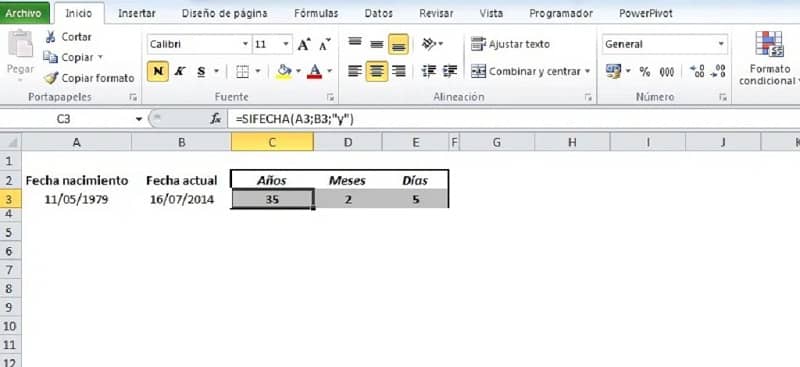
باستخدام أي من هذه الصيغ، يمكنك حساب فارق التوقيت بالسنوات مع مراعاة تاريخين. لهذا السبب، سيكون من السهل جدًا حساب، على سبيل المثال، إضافة أو طرح الوقت الذي عمل فيه شخص ما في شركة في منصب معين أو الوقت الذي استمر فيه نشاط خاص.
حساب الأشهر والأيام والساعات والدقائق والثواني بين تاريخين في إكسيل
باتباع دليل الصيغ السابقة سنتخذ نموذجًا لإنشاء حساب الأيام والساعات والدقائق والثواني بين تاريخين في برنامج Excel.
سوف نستخدم الدالة DATEIF وسيتم كتابتها بشكل ملخص بنفس الطريقة. فقط سنغير حرف “y” الذي يرمز للسنة، ليظهر لنا حرف “m” الأشهر. سيبدو بالشكل التالي: =SISEDATE(A1;B1;”m”).
في المرة القادمة، سنقوم بحساب الأيام باستخدام نفس الوظيفة، في هذه الحالة سوف نستبدل “m” من الشهر بـ “d” من الأيام ، لعرضها على النحو التالي: =SISEDATE(A1;B1;“d “). الآن، إذا كان ما نريده هو حساب الساعات، فسنأخذ الخلية التي يتم إعطاء نتيجة الأيام فيها كقاعدة. إذا كانت الخلية A7 فستبدو بالشكل التالي: =A7*24، عدد الأيام مضروبًا في 24 ساعة.
وإذا أردنا الدقائق، فسنأخذ الخلية التي تم جمع الساعات فيها ونضربها في 60، بحيث تكون الصيغة كما يلي: =A8*60. حسنًا، كل ساعة بها 60 دقيقة.
وفي الحالة الأخيرة سنقوم بحساب خلية الثواني والدقائق على 60 مرة أخرى. ستبدو الصيغة كما يلي: A9*60.